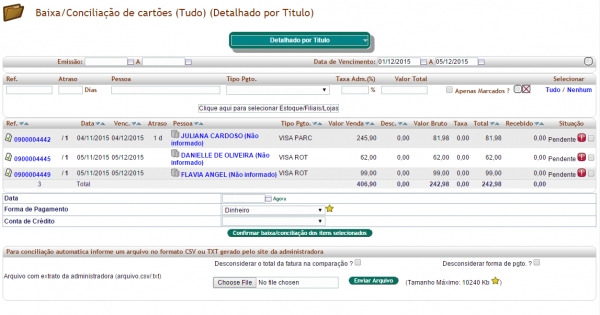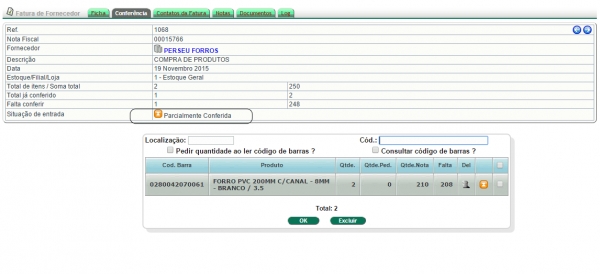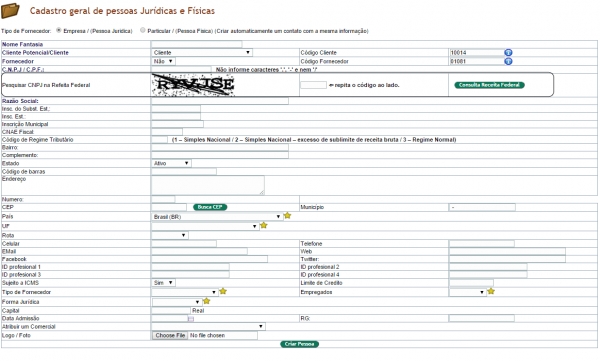APLWeb
Meu nome é APLWeb, sou um sistema ERP com 100% de meus recursos desenvolvidos e voltados para funcionar plenamente em ambiente Web em qualquer dispositivo. Tenho controle de processos de vários setores de empresas de diversos portes e ramos de atividade, controles como: Financeiro, Faturamento com emissão de NF-e, bancos e caixas, gestão comercial completa com pedidos feitos direto via internet, produtos e serviços, ordens de serviços e ordens de produção, multi estoques e multi filiais e lojas, CRM com envio de e-mails e SMS marketing direto da base de contatos, e controle completo de pontos de venda. Seja bem vindo ao meu blog! Nele você terá informações atualizadas sobre mim...
Agora na versão 5.56 do APLWeb, ficou muito mais fácil conciliar baixas de cartões de crédito. Na opção Baixa de contas a Receber, do grupo Faturas a Clientes do menu do topo Financeiro, você tem uma interface com várias opções de filtro para facilitar a localização de lançamentos de cartões e ainda permite que você importe um arquivo no formato CSV gerado pelas administradoras de cartões. Ñesta versão é possível importar arquivos da Redecard e da Cielo, sendo que o padrão gerado pela redecard é XLS do Excel, porém você pode facilmente salvar como CSV e no caso da Cielo já gera nesse formato.
Na forma manual de selecionar, você pode filtrar pelas opções por periodo de emissão, de vencimento, por forma de pagamento e ainda por valor. Nesta forma você tem que selecionar os itens manualmente um a um e então depois por ultimo a data de pagamento ou crédito, a forma de crédito e a conta.

E o jeito mais simples é informar o arquivo com o extrado do periodo desejado baixado do site das administradoras como Redecard e Cielo. Dessa forma não precisa informar mais nada a não ser o arquivo, pois o proprio periodo de emissão e vencimento são extraídos do arquivo.

Depois de processar as informações existentes no arquivo o APLWeb já seleciona todos os cartões encontrados comparando informações como valor da parcela, a propria parcela se for parcelado, o valor total da venda, a data da venda, a data de recebimento e a bandeira do cartão. Fazendo essa comparação ele retorna com todos selecionados e no final um resumo das informações encontradas e as não encontradas em valores e quantidade.

O processo de conciliação leva apenas alguns segundos e é possível mudar alguns critérios marcando por exemplo as opções Desconsiderar o total da fatura da comparação ou Desconsiderar a forma de pgto. Não recomendamos o uso dessas opções pois tiram do critério de filtragem o total da fatura e a bandeira do cartão, deixando apenas a comparação do valor e a data de emissão da venda, dessa forma é possível que o sistema selecione mais itens. Isso é permitido para tentar amenizar problemas de trocas de bandeiras muito comuns em lançamentos de pontos de vendas em lojas. Porém fica a cargo e responsabilidade do operador marcar ou desmarcar o item a ser conciliado. É possível também você modificar os filtros para fazer algumas análises dos dados existentes no arquivo.

Na parte de baixo da página preecha então a data da confirmação do recebimento do crédito, a forma e a conta de crédito. Então clique no botão Confirmar baixa/conciliação dos itens selecionados.

A taxa administrativa cobrada pelas administradoras de cartões já é devidamente debitada na conta de despesa informada. Pode ainda ser ajustada manualmente o valor da tarifa.

Após confirmar será gerado um pagamento para cada item selecionado separadamente. Quanto a taxa, será debitada também na conta informada registrando o movimento de despesa bancária.
Essa mesma interface pode também ser usada para baixar vários titulos de uma só vez, desde que os mesmos sejam creditados na mesma conta e da mesma forma de pagamento. Não tem nenhum problema em selecionar titulos de clientes direferentes pois como já foi falado é gerado um pagamento separado para cada titulo e parcela, não gerando nenhum problema no pagamento financeiro e o lançamento bancário desta operação. Você pode conferir os lançamentos na opção de Pagamentos no grupo de opções Faturas a Clientes do menu Financeiro. E o movimento bancário pode ser conferido no extrato da conta no APLWeb.
Na versão 5.55 do APLWeb agora é possível fazer a conferência de entrada dos produtos utilizando um leitor de códigos de barras para validação da nota fiscal. Até versões anteriores existia apenas o pedido de compra como parametro para produtos de fornecedores. Mesmo assim ele não fazia uma conferência sega, lendo os códigos de barras do produtos e validando as quantidades exibidas na nota fiscal e a quantidade conferida. Este novo processo de conferência deixa mais seguro o recebimento de produtos. Para conferir uma fatura de fornecedor é necessário que ela seja primeiramente criada. Então o processo de criação de uma fatura continua o mesmo, pode inclusive adicionar o XML para que os itens sejam automaticamente carregados para a fatura. Então basta clicar na guia Conferência, para iniciar o processo de leitura dos códigos de barras dos produtos.

Ao clicar na guia você irá visualizar informações da nota fiscal como o número, o fornecedor, a filial ou loja, o total de itens e de quantidades existentes na nota fiscal, o total de itens e quantidades já conferidas, o que falta conferir em itens e quantidade e a situação da nota fiscal que inicialmente fica como Não foi Conferida. Basta então iniciar a leitura dos códigos de barras para que os produtos sejam mostrados na lista abaixo com informações como a quantidade já conferida, a quantidade pedida se houver algum pedido do produto, a quantidade existente na nota fiscal, o que falta ainda conferir para fechar a conferência do item e o estado de conferência do item que inicialmente fica como Parcialmente Conferido e quanto é fechado (as quantidades da nota batem com as conferidas) fica como Conferido. O APLWeb só irá assumir que a nota fiscal está como totalmente Conferida, quando todas as quantidades de todos os produtos dela forem totalmente conferidos, ou seja, suas quantidades da nota e a conferida estejam iguais.

Você pode tanto fazer a leitura individual dos códigos de barras dos produtos, quanto marcar para que o APLWeb peça a quantidade a cada leitura e você informe então digitando a quantidade desejada. Pode ainda consultar um código de barras na lista já lida e acompanhar o estado e as informaçoes de cada produto da nota fiscal. Pode também excluir um item que possa ter cido lido errado, ou marcar vários itens e exlcuir de uma vez. O sistema faz as devidas críticas para evitar que seja lido um produto que não existe na nota ou ainda que seja lida uma quantidade de entrada maior que a declarada na nota fiscal.

Enquanto a nota fiscal está em processo de conferência, é sinalizado com ícones ao lado dos itens da nota fiscal conforma mostrado na imagem abaixo, para facilitar a identificação do estado das notas.

Após os produtos serem totalmente conferidos, isso ocorre quando as quantidades da nota e a conferida batem. A nota então fica como Conferida.

Então como se fosse um carimbo digital, você pode agora então Classificar 'Conferido', deixando a nota fiscal em estado de Conferida e assinada. Embora seja exibida apenas a assinatura de quem classificou, fica registrado também para cada item quem conferiu assim como a data e hora de conferência.

Foi criado também um parametro para permitir que a nota fiscal de fornecedor só consiga ser confirmada se for totalmente conferida. Dando assim mais segurança na entrada dos produtos, pois não irá permitir sequer que a nota seja confirmada evitando assim a entrada no estoque antes da conferência assim como a geração do movimento financeiro gerado a partir da entrada da nota. Para alterar é necessário permissão de administrador. Vá no menu Inicio, no grupo Configuração, na opção Modulos, procure o modulo de Faturas e Romaneios, Então altere para SIM, o parametro Tornar obrigatório a conferência da Nota Fiscal de Fornecedor antes de confirmar a Fatura ?Com esse parametro como SIM, não é mais possível confirmar nenhuma nota fiscal de entrada antes de fazer o processo de conferência.

Como trata-se de um parametro, é possível fazer a confirmação da nota fiscal, onde é feito a movimentação de estoque e a geração do financeiro. E depois conferir a mesma em outro parte do processo. Isso apenas ira mudar o estado da nota, e ela seguirá o mesmo fluxo de Não foi Conferida, Parcialmente Conferida e Conferida e claro não irá mais movimentar nem gerar financeiro. Porém recomendamos que utilizem como SIM, pois dessa forma fica mais segura o recebimento de produtos de fornecedores.
Na versão 5.54 do APLWeb, agora é possivel consultar um CNPJ direto na Receita Federal ao incluir uma nova pessoa jurídica. Existem alguns serviços pagos na internet para consulta de CNPJ que incluem além do cadastro uma série de dados relacionados. A consulta feita pelo APLWeb é exatamente igual a uma consulta feita no site da Receita Federal na opção de consulta de situação cadastral de pessoas jurídicas. O que o APLWeb faz é pegar todas as informações que são retornadas na página e preencher os campos do cadastro da pessoa jurídica, sem utilizar webservices ou outros mecanismos mais sofisticados. E claro as informações cadastrais são fidedígnas as existentes na Receita Federal, com isso dados como e-mail e telefone devem ser observados para serem atualizados se for o caso. Assim como o código de segurança é o mesmo gerado pela Receita e deve ser preenchido de acordo para a consulta ser feita com sucesso, caso o código seja digitado errado o sistema simplesmente não irá preencher os campos do cadastro da pessoa. Para a consulta ser executada basta informar os campos CNPJ e o código de segurança exibido na imagem e clicar no botão Consulta Receita Federal. No código de segurança não há distinção de letras maiúsculas e minúsculas. Nesta versão só foi liberada a consulta de CNPJ, pessoa jurídica, e não será exibida a linha de consulta caso seja uma pessoa física.